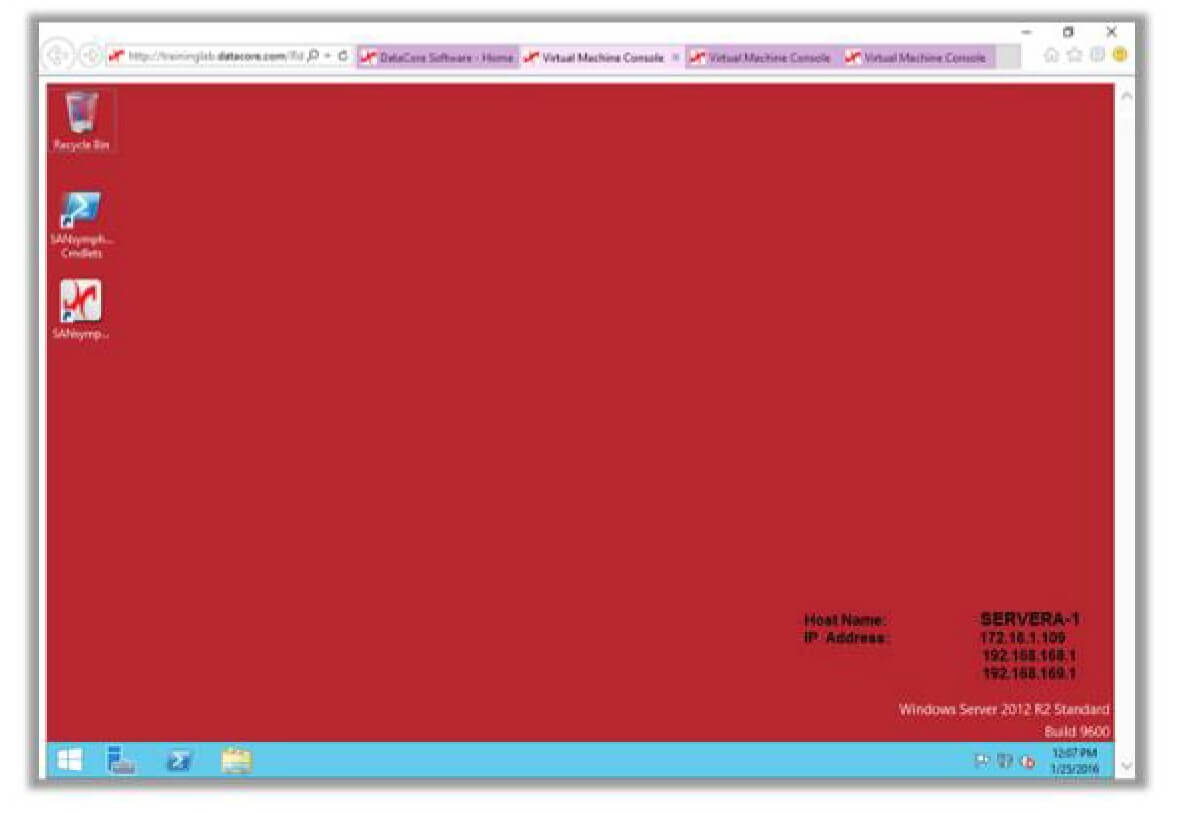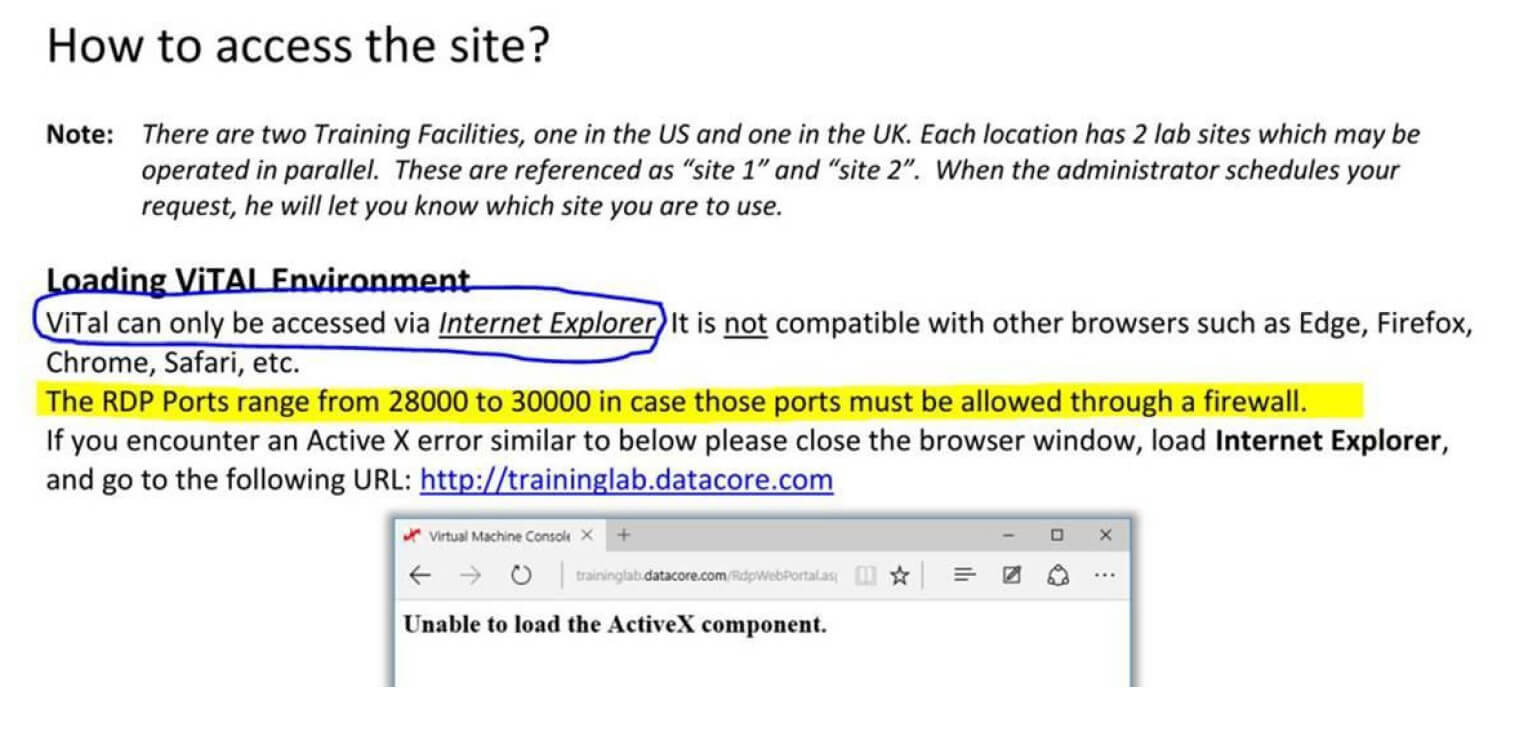Pré-requis pour stagiaires en classe virtuelle
Dans le cadre des formations réalisées à distance, et pour assurer un bon déroulement de celles-ci, nous demandons le respect des pré-requis suivants :
Pré-requis côté stagiaire :
- 1 poste de travail par personne avec Windows 7 au minimum
- Au minimum une connexion ADSL de 10 Mbps en filaire (pas de WiFi)
- Accès internet avec les ports 443 et 80 ouverts en sortie
- Installer Microsoft Teams ou Zoom depuis le lien envoyer par le formateur.
- Pour un meilleur confort d'utilisation, nous recommandons au stagiaire d'avoir une webcam et un casque micro
- Il est recommandé de disposer d'un 2e écran de façon à visualiser le manuel tout en effectuant les manipulations des labs
Pour valider le débit internet, voici les liens à tester :
Eléments fournis par Miel
Pour les sessions de formation en mode virtuel, nous utilisons soit Microsoft Teams soit Zoom.
Vous pourrez les télécharger directement depuis le lien envoyé par le formateur.
Les apprenants pourront via ces outils visualiser le formateur, les slides de formation et échanger en audio avec le formateur. Un tchat sera également fournis pour communiquer en cas de problème d'audio.
Nous prendrons contact avec chacun des participants à distance maximum une semaine avant le début de la formation pour valider qu'il accède bien aux labs (en fournissant un lien + login + password temporaires).
Spécificités pour les formations DataCore
Accès aux labs
Pour se connecter aux Labs de DataCore, utiliser Internet explorer (Tester la connexion en RDP du site vers la plateforme de DataCore pour valider les autorisations des ports au niveau des pare-feux locaux :
IMPORTANT :
Selon les lieux où sont hébergés les labs, l’URL : http://traininglab.datacore.com pourrait être remplacée par https://uktraininglab.datacore.com:8090 (nous le préciserons dans le mail de préparation et validation des pré-requis avant le début de la formation).
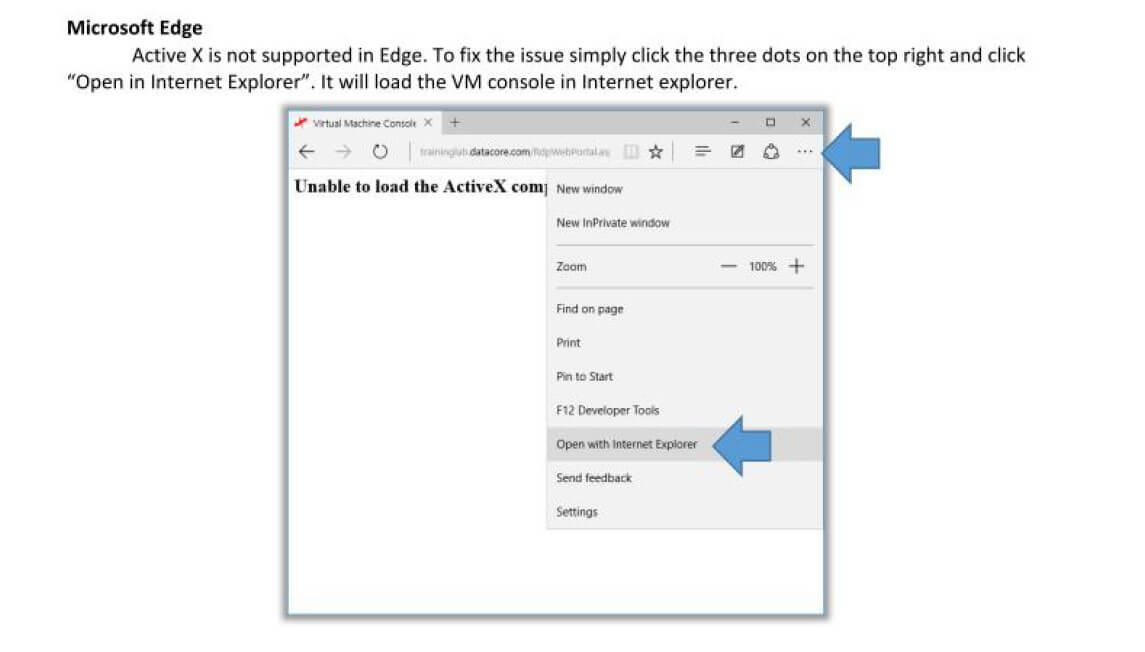
Si vous utilisez le site 1 -US
Pour les stagiaires :
Se rendre avec Internet Explorer sur http://traininglab.datacore.com
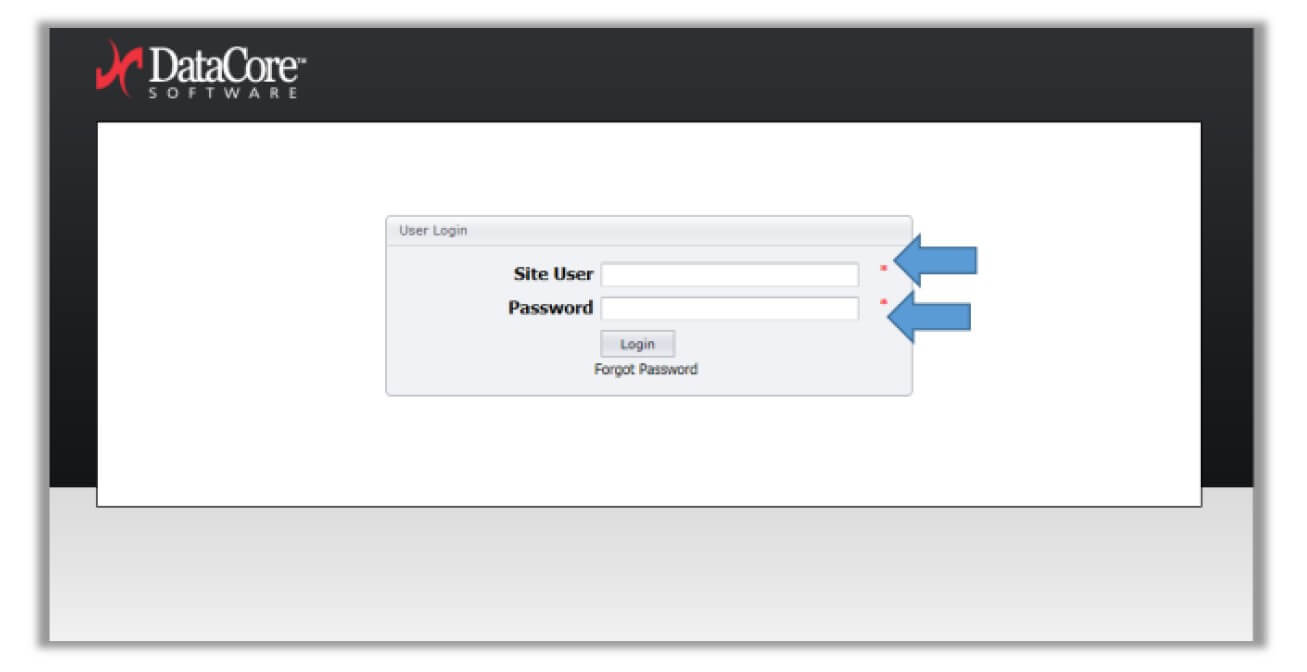
Site User = student1x
Password = dcstudent1x
Où x est le numéro de stagiaire
Si vous utilisez le site 2 -US
Pour les stagiaires :
Se rendre avec Internet Explorer sur http://traininglab.datacore.com
Site User = student2x
Password = dcstudent2x
Où x est le numéro de stagiaire
Si vous utilisez le site 3 -UK
Pour les stagiaires :
Se rendre avec Internet Explorer sur http://uktraininglab.datacore.com
Site User = student1x
Password = dcstudent1x
Où x est le numéro de stagiaire
Si vous utilisez le site 4 -UK
Pour les stagiaires :
Se rendre avec Internet Explorer sur http://uktraininglab.datacore.com
Site User = student2x
Password = dcstudent2x
Où x est le numéro de stagiaire
Accès RDP du stagiaire :
Une fois le stagiaire connecté sur son rang, il verra 3 machines
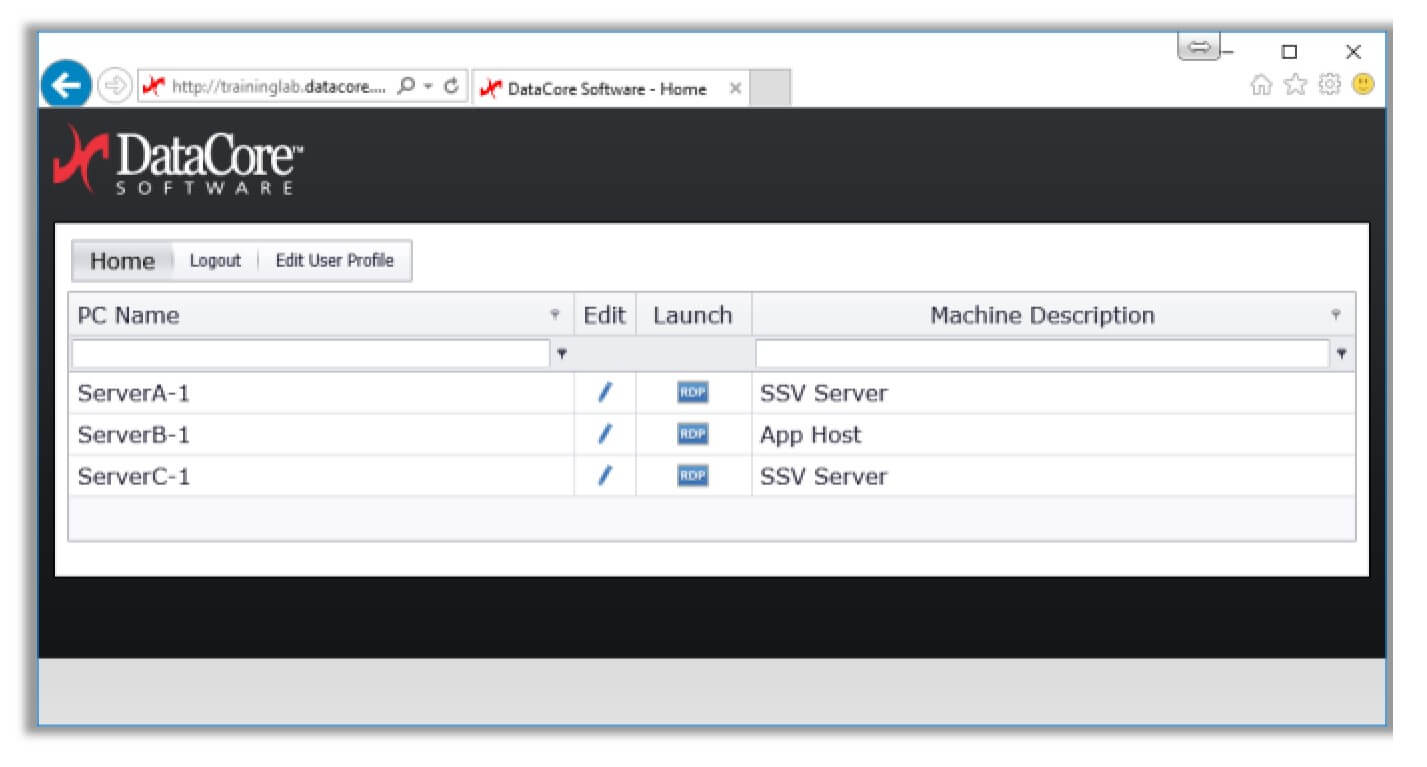
Lancer chaque serveur dans un onglet différent.
Par un simple clic-droit sur le bouton RDP de la colonne Launch > Open in a new tab. A répéter pour chaque serveur.
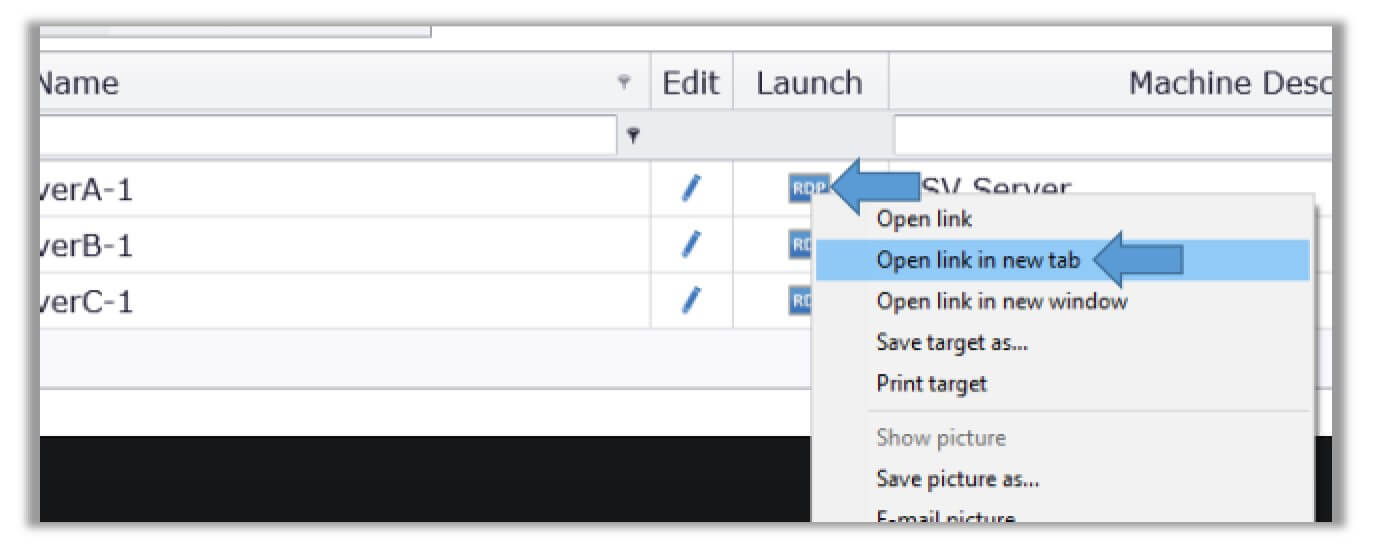
Cliquer Connect dans l'assistant de connexion RDP
Chaque serveur s'ouvre donc dans un onglet différent. Pour se logger sur chacun, utiliser les identifiants suivants :
User = Administrator
Password = 123Training